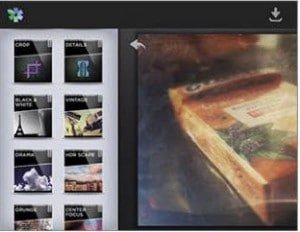Vos photos ne sont pas toutes des chefs-d’œuvre. Les options de retouche d’ Android sont là pour rattraper certains défauts. Les outils sont sommaires, mais les résultats étonnants. À vous de jouer.
1) Rendez-vous dans la Galerie
Sans concurrencer une vraie appli, Android propose quelques fonctions pour retravailler les clichés. Touchez l’appli Photos, puis l’une des vignettes pour afficher la photo en plein écran. Sur la barre d’outils placée en bas de l’écran, touchez l’icône en forme de crayon. Trois nouvelles icônes s’affichent qui donnent accès aux fonctions de retouche (Faire pivoter, Recadrer) ainsi qu’à une série de filtres et de cadres.
2) Pivotez et recadrez les clichés
Touchez Faire pivoter pour basculer l’image par pas de 90° vers la droite. Au-dessus de la photo, deux boutons permettent, au choix d’annuler la rotation ou d’enregistrer la photo en l’état. Touchez Recadrer afin de retailler l’image et de n’en conserver qu’une partie. Plusieurs formats de recadrage sont proposés en bas de l’écran. Choisissez Carré, par exemple. Touchez le cadre blanc pour le déplacer ou tirez les poignées pour agrandir la zone de sélection. Pressez Libre et déplacez à votre guise les poignées. Appuyez sur la coche pour enregistrer la photo.
3) Appliquez un filtre et un cadre
Dans la fenêtre d’édition, pressez Filtres. Une série d’effets s’affichent en marge de la photo. Touchez d’abord celui que vous souhaitez appliquer, puis la photo et déplacez votre doigt verticalement pour choisir un des trois paramètres (Niveau, Luminosité ou Saturation). Faites glisser votre doigt horizontalement sur le cliché pour faire varier la valeur du paramètre choisi. Les cadres fonctionnent comme les filtres. Posez votre doigt sur la photo encadrée, faites-le glisser horizontalement pour faire mordre le cadre plus ou moins sur l’image.
4) En faire plus avec Snapseed (1)
Pour des retouches plus créatives, téléchargez gratuitement Snapseed sur le Play Store. Cette appli a acquis ses lettres de noblesse d’abord grâce à son interface dont les fonctions de retouche d’Android se sont inspirées. Mais aussi grâce à son incroyable batterie d’effets et de filtres. Ouvrez une de vos photos et choisissez un des filtres créatifs proposés sur la gauche de l’écran. Déplacez le doigt de haut en bas sur l’image pour sélectionner un des paramètres du filtre, horizontalement pour modifier la valeur du paramètre en question.
5) En faire plus avec Snapseed (2)
Snapseed permet aussi de retoucher certaines zones d’une image, et non l’image dans sa globalité à l’instar de l’appli Photos d’Android. Choisissez la fonction Selective Adjust de Snapseed, touchez le « + » en bas de l’écran puis pointez sur un point de l’image. Un rond y apparaît, que vous pouvez déplacer. Glissez verticalement le doigt pour choisir de modifier la Luminosité, le Contraste ou la Saturation. Déplacez le doigt horizontalement pour régler la valeur du paramètre choisi, et pincez-les pour délimiter le rayon de la zone à traiter.
Dans l’article suivant, on apprendra comment partager ses photos sur les réseaux sociaux